
- Outeur John Day [email protected].
- Public 2024-01-30 07:26.
- Laas verander 2025-01-23 12:53.
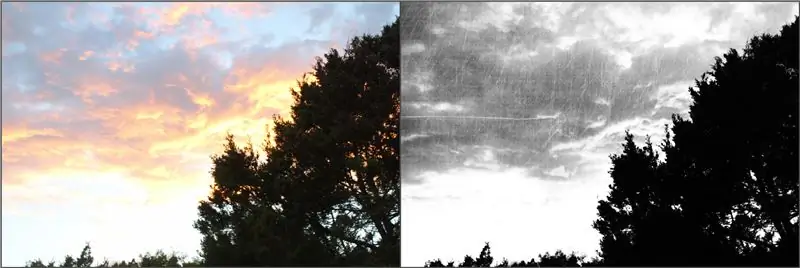
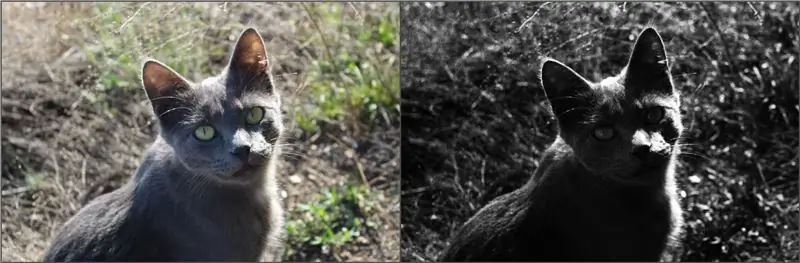
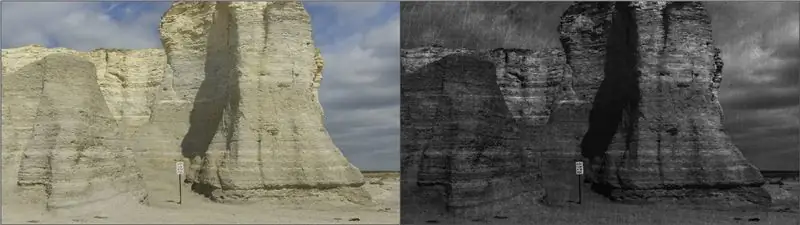

U kan ENIGE foto (selfs een van 'n oulike katjie) spookagtig maak met 'n besige fotoredigeerder, en dit is hoe!
BeFunky
Stap 1: Blootstelling
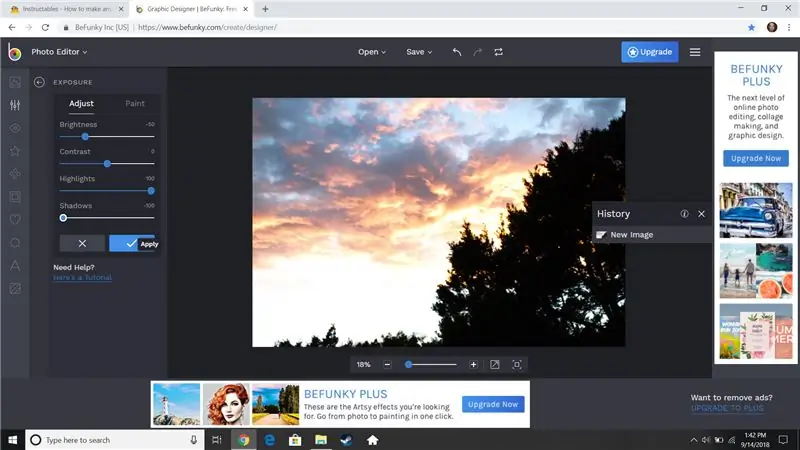
As u by die fotoredigeerder kom, moet dit aan die linkerkant van die skerm wysig EDIT en onder dit moet dit noodsaaklik wees en 'n lys met alles wat u kan doen. Wat u moet doen, is om op die een te klik wat op blootstelling staan, dan plaas u die helderheid op -50, hoogtepunte op 100 en skaduwees op -100.
Stap 2: swart en wit
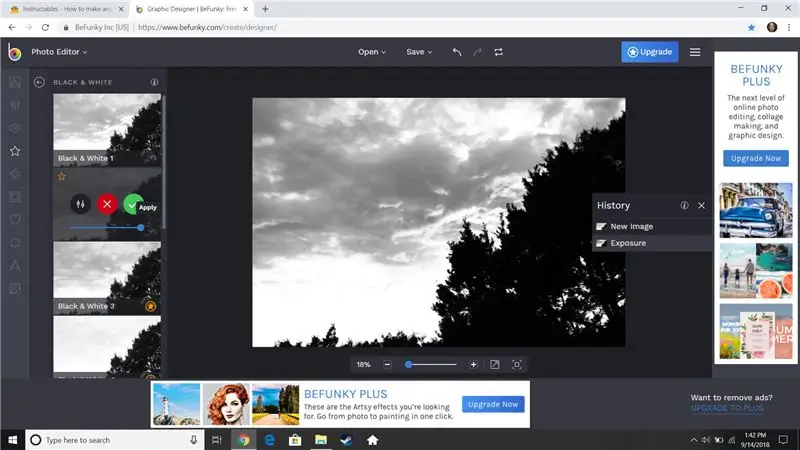
Klik nou op die sterretjie heel links op die skerm en klik op die knoppie wat swart en wit sê. Klik dan op Black & White 2 en die groen vinkje.
Stap 3: Tekstuur en u is klaar
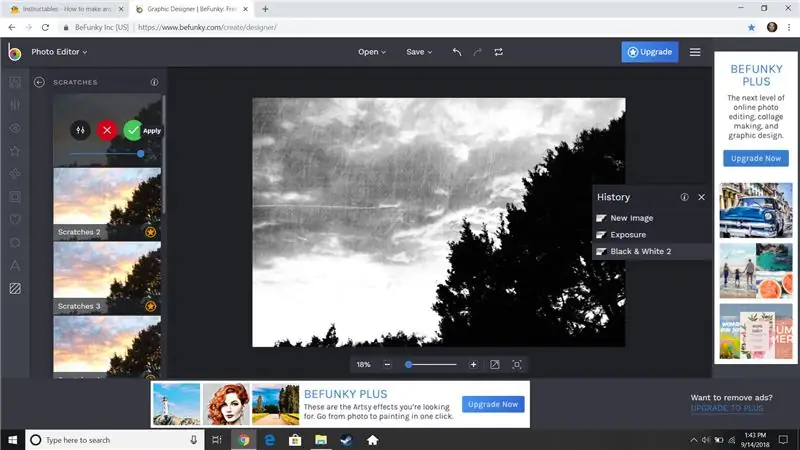

Klik nou op die klein gestreepte vierkantjie met afgeronde hoeke heel links, en klik dan op die knoppie wat Skrape sê, klik dan op Kras 1 en die groen vinkje. Jy's klaar!
Aanbeveel:
Hoe om 'n hommeltuig te maak met Arduino UNO - Maak 'n quadcopter met behulp van mikrokontroller: 8 stappe (met foto's)

Hoe om 'n hommeltuig te maak met Arduino UNO | Maak 'n quadcopter met behulp van mikrobeheerder: inleiding Besoek my Youtube -kanaal 'n Drone is 'n baie duur apparaat (produk) om te koop. In hierdie pos gaan ek bespreek hoe ek dit goedkoop kan maak ?? En hoe kan u u eie goedkoop maak teen goedkoop pryse … In Indië is al die materiale (motors, ESC's
Hoe om 'n pasgemaakte PCB te maak met 'n lasergraveur met lae krag: 8 stappe (met foto's)

Hoe om 'n pasgemaakte PCB te maak met 'n lasergraveur met 'n lae krag: As u 'n tuisgemaakte PCB wil maak, kan u verskeie metodes aanlyn vind: van die mees basiese, met slegs 'n pen, tot die meer gesofistikeerde met behulp van 3D -drukkers en ander toerusting. En hierdie tutoriaal val op die laaste geval! In hierdie projek vertel ek
Hoe om 'n DIY Bartop -arcade vir twee spelers te maak met aangepaste markies, met 'n Pandora -boks: 17 stappe (met foto's)

Hoe om 'n DIY Bartop -arcade vir twee spelers te maak met aangepaste markiesmuntstukke, met behulp van 'n Pandora -boks: dit is 'n stap -vir -stap handleiding oor hoe om 'n boonste arcade -masjien vir twee spelers te bou met persoonlike muntstukke wat in die markie ingebou is. Die muntstukke sal so gemaak word dat dit slegs munte aanvaar wat die grootte van 'n kwartier of groter is. Hierdie arcade word aangedryf
Hoe om 'n hoë krag LED -koplamp vir die fiets te maak: 4 stappe (met foto's)

Hoe om 'n hoë krag LED -koplamp vir 'n fiets te maak: dit is altyd gerieflik om 'n helder lig te hê terwyl u snags fietsry vir duidelike visie en veiligheid. Dit waarsku ook ander in donker plekke en vermy ongelukke. So in hierdie instruksies sal ek demonstreer hoe u 'n 100 watt LED p bou en installeer
Musiekreaktiewe lig -- Hoe om 'n super -eenvoudige musiekreaktiewe lig te maak vir die maak van 'n tafelblad: 5 stappe (met foto's)

Musiekreaktiewe lig || Hoe om 'n super -eenvoudige musiekreaktiewe lig te maak om lessenaars te maak: Hallo ouens, vandag bou ons 'n baie interessante projek. Vandag gaan ons musiek reaktiewe lig bou. Die LED sal sy helderheid verander volgens die bas wat eintlik 'n lae-frekwensie klanksein is. Dit is baie eenvoudig om te bou. Ons sal
